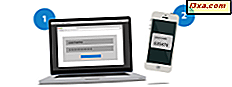
Dwuetapowa weryfikacja lub dwuetapowe uwierzytelnianie to druga warstwa zabezpieczeń, którą możesz dodać do swoich kont online, aby powstrzymać hakerów przed włamaniem, nawet jeśli znają twoje hasło. Nie wszystkie firmy oferują tę funkcję bezpieczeństwa, ale na szczęście Apple jest jednym z nich. Jeśli masz identyfikator Apple ID, możesz korzystać z iPhone'a, iPada lub Maca, aby włączyć uwierzytelnianie dwuskładnikowe dla swojego Apple ID i być bezpieczniejszym. Jeśli chcesz się tego nauczyć, przeczytaj ten przewodnik:
Uwaga: w tym samouczku użyliśmy iPhone'a SE z systemem iOS 11.4.1. Jeśli masz inny model iPhone'a, iPada lub Maca, rzeczy mogą wyglądać nieco inaczej, ale kroki są w większości takie same.
Co to jest uwierzytelnianie dwuetapowe?
Jeśli chcesz dowiedzieć się więcej o uwierzytelnianiu dwuetapowym, dlaczego powinieneś go używać i dlaczego jest bezpieczniejszy, najpierw przeczytaj ten artykuł: Co to jest weryfikacja dwuetapowa lub dwuetapowa?
W ekosystemie Apple dwuetapowe uwierzytelnianie to proces bezpieczeństwa, który obejmuje dwa etapy weryfikacji tożsamości osoby będącej właścicielem iPhone'a, iPada lub Maca i próbuje uzyskać dostęp do swojego identyfikatora Apple ID. Jeśli włączysz uwierzytelnianie dwustopniowe, przy próbie połączenia się z Twoim identyfikatorem Apple na nowym urządzeniu po raz pierwszy, zostaniesz poproszony o podanie hasła i sześciocyfrowego kodu weryfikacyjnego, który jest automatycznie wyświetlany na Twoim iPhonie, iPadzie lub Prochowiec.

Po kolejnych logowaniach na tym urządzeniu nie musisz już otrzymywać kodu weryfikacji dwuetapowej, chyba że wylogujesz się, usunąłeś urządzenie lub chcesz zmienić swoje hasło do konta Apple ID.
Należy pamiętać, że po włączeniu uwierzytelniania dwuetapowego dla identyfikatora Apple ID może nie być już możliwe jego wyłączenie. Uwierzytelnianie dwuetapowe nie może być wyłączone na niektórych kontach utworzonych w systemie iOS 10.3 lub nowszym.
Zobaczmy teraz, jak włączyć uwierzytelnianie dwuetapowe dla identyfikatora Apple ID na iPhonie lub iPadzie:
Krok 1. Otwórz aplikację Ustawienia
Pierwszą rzeczą, którą musisz zrobić, to odblokować iPhone'a lub iPada, a następnie otworzyć aplikację Ustawienia .

Krok 2. Znajdź ustawienia hasła i zabezpieczeń
W aplikacji Ustawienia dotknij swojego imienia i nazwiska u góry ekranu.
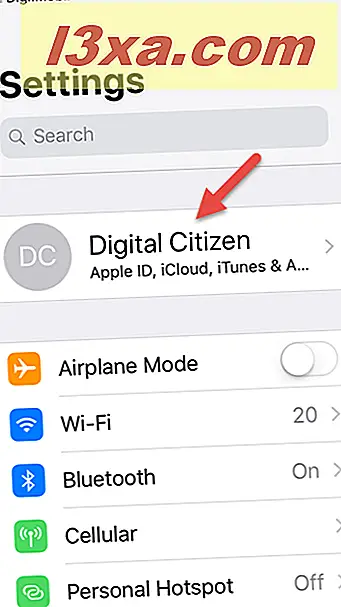
Następnie dotknij Hasło i zabezpieczenia .
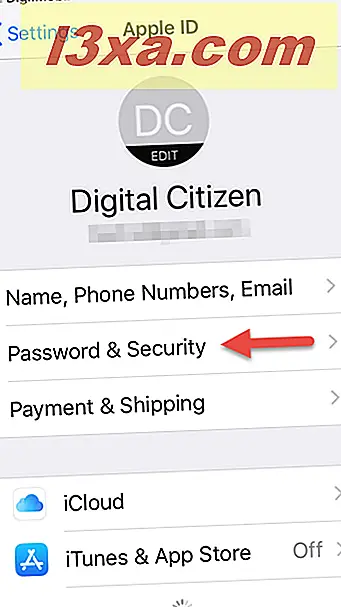
Krok 3. Włącz uwierzytelnianie dwuetapowe
Stuknij w "Uwierzytelnianie dwuetapowe".
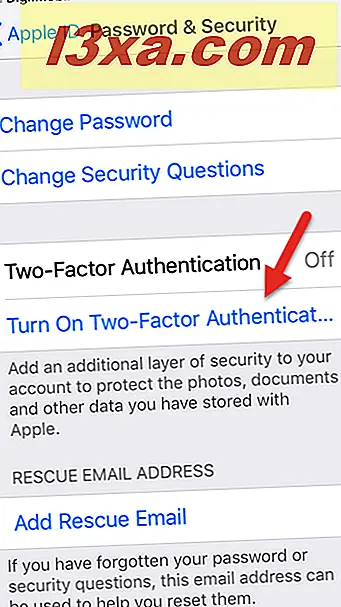
Na koniec stuknij Kontynuuj .

Zaczekaj kilka chwil.
Jeśli Apple nie zdecyduje się zażądać od Ciebie żadnych dodatkowych informacji, powinieneś zauważyć, że Uwierzytelnianie Dwóch Czynników jest teraz włączone.
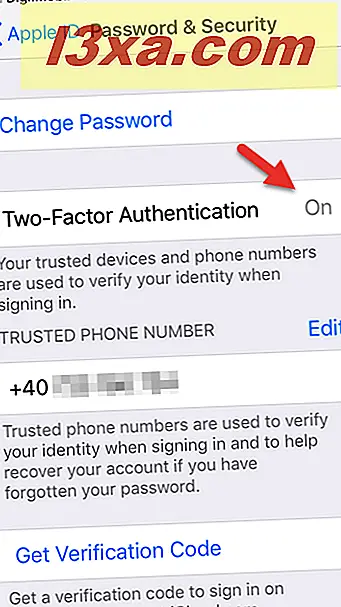
To było to! Teraz Twój identyfikator Apple ID korzysta z dwuetapowego uwierzytelniania, co oznacza, że za każdym razem, gdy chcesz zalogować się na swoje konto Apple (iCloud) na innym urządzeniu lub przeglądarce internetowej, automatycznie otrzymasz kod weryfikacyjny na iPhonie lub iPadzie.
To, co widzisz na swoim iPhonie lub iPadzie, gdy po raz pierwszy logujesz się na swoje konto Apple na innym urządzeniu
Podczas próby zalogowania się na konto Apple w przeglądarce internetowej lub na urządzeniu urządzenie iPhone lub iPad powinno automatycznie wyświetlać komunikat o tym żądaniu logowania. Jeśli to ty, wybierz Zezwól . Wiadomość wygląda następująco:
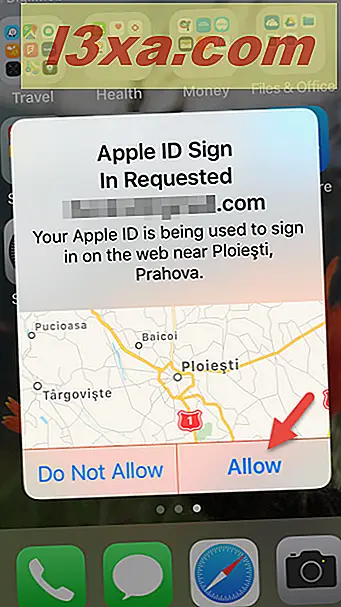
Po zatwierdzeniu próby logowania na iPhonie lub iPadzie powinien również pojawić się automatycznie generowany kod weryfikacyjny Apple ID o długości sześciu cyfr.

Musisz wprowadzić dwuetapowy kod weryfikacyjny w przeglądarce lub urządzeniu, na którym logujesz się na swoje konto Apple. W przeglądarce wygląda to jak zrzut ekranu poniżej.
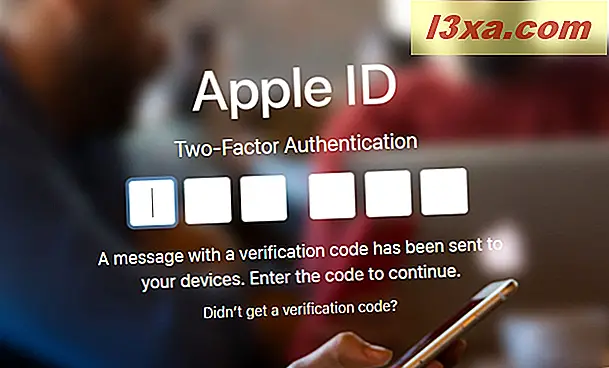
Po wprowadzeniu kodu weryfikacyjnego Apple podpisze cię na swoje konto.
Czy używasz dwuetapowego uwierzytelniania dla swojego Apple ID?
Mamy nadzieję, że większość naszych czytelników używa uwierzytelniania dwuetapowego na swoich ważnych kontach, w tym na swoim Apple ID. Jest to jeden z najlepszych sposobów zabezpieczenia Twoich danych osobowych, jeśli korzystasz z urządzeń i usług Apple. Przed zamknięciem tego samouczka chcielibyśmy sprawdzić, czy włączyliśmy weryfikację dwuetapową i jak to działa. Podziel się swoimi komentarzami poniżej.



